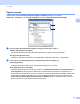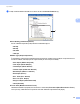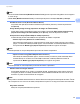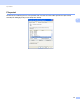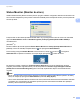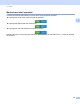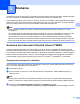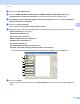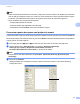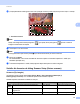Software User's Guide
Table Of Contents
- Ghidul utilizatorului de software
- Modele pentru care este aplicabil Ghidul de utilizare
- Definiţii pentru note
- Notificare privind elaborarea şi publicarea acestui manual
- NOTĂ IMPORTANTĂ
- Cuprins
- Secţiunea I: Tastele aparatului
- Secţiunea II: Windows®
- 2 Imprimarea
- Utilizarea driverului de imprimantă Brother
- Imprimarea unui document
- Imprimarea duplex (Faţă-verso)
- Efectuarea simultană a operaţiilor de scanare, imprimare şi trimitere a faxurilor
- Setările driverului de imprimantă
- Accesarea setărilor pentru driverul imprimantei
- Tabulatorul de bază
- Fila Avansat
- Scalarea
- Imprimarea inversă
- Utilizarea filigranului
- Setările de inscripţionare
- Imprimarea antetului şi a subsolului
- Modul economisire toner
- Imprimarea securizată
- Administrator
- Autentificare utilizator (pentru modelele de reţea)
- Alte opţiuni de imprimare
- Macro
- Ajustare densitate
- Îmbunătăţirea calităţii imprimării
- Omiterea paginilor albe
- Fila Profiluri de imprimare
- Suportul
- Fila Accessories (Accesorii)
- Fila porturi
- Caracteristici din driverul de imprimantă BR-Script3 (emulare a limbajului PostScript® 3™)
- Status Monitor (Monitor de stare)
- 3 Scanarea
- Scanarea unui document folosind driverul TWAIN
- Scanarea unui document utilizând driverul WIA
- Scanarea unui document folosind driverul WIA (Windows Photo Gallery (Galerie foto Windows) şi Windows Fax and Scan (Fax şi scanare Windows))
- Utilizarea aplicaţiei Nuance™ PaperPort™ 12SE
- Vizualizarea elementelor
- Organizarea elementelor dvs. în directoare
- Legături rapide către alte aplicaţii
- Aplicaţia Nuance™ PaperPort™ 12SE permite convertirea textului dintr-o imagine în text editabil
- Importul elementelor din alte aplicaţii
- Exportul elementelor în alte formate
- Dezinstalarea aplicaţiei Nuance™ PaperPort™ 12SE
- 4 ControlCenter4
- Prezentare generală
- Utilizarea ControlCenter4 în modul rezidenţial
- Fila Scan (Scanare)
- Fila PC-FAX (pentru modelele MFC)
- Fila Device Settings (Setări dispozitiv)
- Fila de ajutor
- Utilizarea ControlCenter4 în modul avansat
- Fila Scan (Scanare)
- Fila PC-Copy (Copiere pe calculator)
- Fila PC-FAX (pentru modelele MFC)
- Fila Device Settings (Setări dispozitiv)
- Fila de ajutor
- Fila Custom (Personalizată)
- Instrucţiuni de bază privind scanarea
- Modificarea setărilor pentru tasta/butonul Scanare corespunzătoare meniului Scanare pe PC
- 5 Caracteristica Setare de la distanţă (pentru modelele MFC)
- 6 Aplicaţia Brother PC-FAX (pentru modelele MFC)
- 7 Setările pentru firewall (pentru utilizatorii de reţea)
- 2 Imprimarea
- Secţiunea III: Apple Macintosh
- 8 Imprimarea şi trimiterea şi primirea faxurilor
- Funcţiile oferite de driverul de imprimantă (Macintosh)
- Imprimarea duplex (Faţă-verso)
- Efectuarea simultană a operaţiilor de scanare, imprimare şi trimitere a faxurilor
- Dezinstalarea driverului de imprimantă pentru Macintosh
- Caracteristici din driverul de imprimantă BR-Script3 (emulare a limbajului PostScript® 3™)
- Status Monitor (Monitor de stare)
- Trimiterea unui fax (pentru modelele MFC)
- 9 Scanarea
- 10 ControlCenter2
- 11 Caracteristica Setare de la distanţă (pentru modelele MFC)
- 8 Imprimarea şi trimiterea şi primirea faxurilor
- Secţiunea IV: Utilizarea tastei Scanare
- 12 Scanarea (folosind un cablu USB)
- 13 Scanare în reţea (pentru utilizatori de reţea)
- Înainte de a utiliza Scanarea în reţea
- Utilizarea tastei Scan (Scanare) în reţea
- Scanarea către e-mail
- Caracteristica Scanare pentru e-mail (server de e-mail, ) (pentru DCP-8250DN, MFC-8910DW şi MFC-8950DW(T): standard, MFC-8510DN şi MFC-8520DN: disponibilă pentru descărcare)
- Scanarea către imagine
- Scanarea către OCR
- Scanarea către fişier
- Scanarea către FTP
- Scanare în reţea (Windows®)
- Definirea unei setări implicite noi pentru dimensiunea de fişier (Scanare pentru e-mail (server de e-mail), Scanare pentru FTP şi Scanare în reţea - pentru modelele cu ecran LCD cu 5 linii)
- Definirea unor setări implicite noi pentru caracteristica Scanare pentru e-mail (server de e-mail - pentru DCP-8250DN şi MFC-8950DW(T))
- Utilizarea protocolului Web Services pentru scanare în reţea (Windows Vista® SP2 sau o versiune mai recentă şi Windows® 7)
- Utilizarea protocolului Web Services pentru scanare în reţea de pe un computer (Windows Vista® SP2 sau o versiune mai recentă şi Windows® 7)
- Utilizarea protocolului Web Services de pe aparatul Brother (Windows Vista® SP2 sau o versiune mai recentă şi Windows® 7)
- Configurarea setărilor de scanare pentru protocolul Web Services
- Index
49
3
3
Operaţiunile de scanare şi driverele vor fi diferite în funcţie de sistemul de operare utilizat. Aparatul foloseşte
un driver compatibil cu standardul TWAIN la scanarea documentelor din aplicaţiile dvs.
Sunt instalate două drivere pentru scanner. Un driver de scanner compatibil cu standardul TWAIN (consultaţi
Scanarea unui document folosind driverul TWAIN uu pagina 49) şi un driver Windows
®
Imaging Acquisition
(WIA) (consultaţi Scanarea unui document utilizând driverul WIA uu pagina 57).
Notă
• Pentru Nuance™ PaperPort™ 12SE, consultaţi Utilizarea aplicaţiei Nuance™ PaperPort™ 12SE
uu pagina 67.
• Atunci când calculatorul dumneavoastră este protejat de un firewall, iar capacitatea de scanare în reţea
nu este disponibilă, poate fi necesară configurarea setărilor programului firewall pentru a permite
comunicarea prin porturile cu numerele 54925 şi 137. Dacă utilizaţi Windows
®
Firewall şi aţi instalat
MFL-Pro Suite de pe discul CD-ROM de instalare, setările necesare pentru firewall sunt deja configurate.
Pentru mai multe informaţii, consultaţi Setările pentru firewall (pentru utilizatorii de reţea) uu pagina 127.
Scanarea unui document folosind driverul TWAIN 3
Pachetul software Brother MFL-Pro Suite include un driver de scanner compatibil cu standardul TWAIN.
Driverele TWAIN respectă protocolul universal standard pentru comunicaţia dintre scannere şi aplicaţii. Acest
lucru înseamnă că puteţi scana imagini atât direct în aplicaţia de vizualizare PaperPort™ 12SE furnizată de
Brother împreună cu aparatul dvs., cât şi în sute de alte aplicaţii software care suportă scanarea TWAIN.
Aceste aplicaţii includ programe populare precum Adobe
®
Photoshop
®
, CorelDRAW
®
şi multe altele.
Scanarea unui document în calculator 3
Pentru scanarea unei pagini puteţi folosi două metode. Puteţi folosi unitatea ADF (alimentator automat de
documente) sau fereastra de sticlă a scannerului.
a Încărcaţi documentul.
b Pentru a scana un document, porniţi aplicaţia Nuance™ PaperPort™ 12SE instalată împreună cu
MFL-Pro Suite.
Notă
Instrucţiunile de scanare din acest Manual al utilizatorului sunt pentru situaţiile când folosiţi aplicaţia
Nuance™ PaperPort™ 12SE. Paşii de scanare pot să varieze atunci când folosiţi alte aplicaţii software.
c Faceţi clic pe Scan Settings (Setări scanare) din fila Desktop din bandă.
Va apărea panoul Scan or Get Photo (Scanare sau obţinere fotografie) în partea stângă a ecranului.
Scanarea 3